Como ocultar títulos de página no Divi (com e sem plug-in)
Publicados: 2022-10-29Se você deseja ocultar o título da página no Divi, há algumas coisas que você pode fazer. Uma é adicionar um pouco de CSS à página. Outra é usar um plugin como o Page Title Hide. Adicionar CSS para ocultar o título da página é bastante simples. Basta adicionar isso ao final do arquivo style.css do seu tema filho: .page-id-XXX .entry-title { display: none; } Substitua XXX pelo ID da página na qual você deseja ocultar o título. Você pode encontrar esse ID acessando essa página no administrador do WordPress e observando a URL. O ID será o número após “post=". Se você deseja ocultar o título em todas as páginas, pode usar este CSS: .entry-title { display: none; } Page Title Hide é um plugin que faz uma coisa e apenas uma coisa: oculta o título da página. É uma solução simples se você não quiser mexer com CSS. Depois que o plug-in estiver instalado e ativado, vá para Configurações »Ocultar título da página para configurar o plug-in. Na página de configurações, você verá uma lista de todos os tipos de postagem em seu site. Por padrão, o plugin oculta o título em todas as páginas. Se você quiser mostrar o título em algumas páginas, desmarque a caixa ao lado de "Ocultar título em todas as páginas". Em seguida, role para baixo e clique no botão “Salvar alterações”. É isso! O plug-in agora ocultará o título nos tipos de postagem que você selecionou.
Quando você abre uma página da Web, o título da página aparece na guia do navegador. Quando um mecanismo de pesquisa considera o conteúdo de uma página, ele usa seu título para determinar o conteúdo da página; se o seu site tiver um título mais descritivo, ele ficará mais visível nos resultados de pesquisa. Também é vantajoso ter um título de página para permitir o agrupamento do menu de navegação e postar seu conteúdo mais recente. Páginas muito longas ou muito curtas podem ser redundantes, pois o usuário já está familiarizado com sua finalidade. O Elementor Page Builder não remove automaticamente o título de uma página. Exibir o título uma segunda vez no conteúdo resultará em redundância. Uma abordagem semelhante pode ser usada para ocultar o título de uma postagem ou página em seu site WordPress.
Você pode economizar tempo e esforço usando um plugin para ocultar o título da sua página. Este tutorial usará o plugin Hide Page and Post Title . Ao inserir o código abaixo na caixa 'CSS adicional', você poderá substituir o CSS em seu site. Existem apenas duas linhas de código para modificar uma única classe em nosso código. Você pode inspecionar ou inspecionar o elemento dependendo do seu navegador clicando com o botão direito do mouse no título e selecionando Inspecionar ou Inspecionar elemento. Estamos interessados no imóvel que nos interessa. Título de entrada é o nome dado a ele no nosso caso.
Todos os títulos de posts e páginas podem ser vistos com o atributo display: none css. O código abaixo permitirá que você esconda o título de uma página quando estiver completamente visível. Se você quiser ocultar os títulos das páginas do blog, modifique o snippet de código abaixo, conforme mostrado na imagem. Nenhuma visualização de página é exibida após.entry-title;. Como resultado, o título da página específica que você está tentando segmentar será removido. Além disso, podemos direcionar postagens de blog específicas para ocultar seu título, a fim de ocultar o título da postagem de blog. Esse método de ocultar os títulos das postagens é eficaz porque economiza muito tempo.
Quando você deseja remover um título de uma página inicial, página inicial, página sobre ou outra página, você pode fazer isso manualmente. No entanto, ter páginas sem títulos torna mais difícil para os mecanismos de busca indexar seu site e prejudica seu SEO. Ao fazer login no painel de administração e selecionar Páginas, você pode personalizar o URL da sua página. O WordPress não tem a capacidade de ocultar o título da página quando ela é criada pela primeira vez. A maioria dos proprietários de sites consideraria a implementação de plugins como o método mais direto e fácil de ganhar um grande público. Se você estiver se sentindo aventureiro, tente CSS em vez de CSS. Você não terá que adicionar um plugin extra ao seu site como resultado disso.
Como tornar o título da minha página invisível no WordPress?
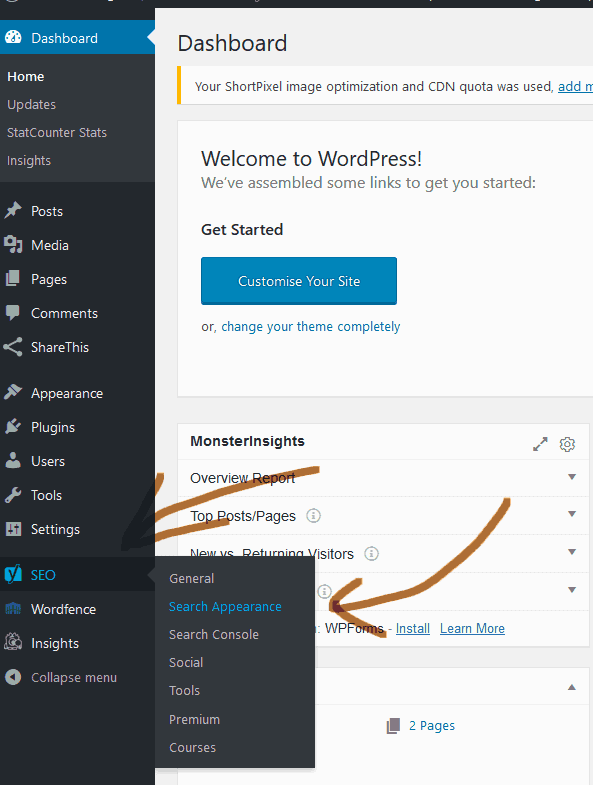
Você pode ocultar o título de uma página específica acessando Páginas – Todas as páginas. Ao pressionar o botão Configurações, você pode rolar para baixo até a seção Ocultar página e título do post . Depois de marcar a caixa de seleção, você pode desativar o título da página pressionando Atualizar.
Um título de página é um breve resumo de uma página da Web que aparece na parte superior da janela do navegador e nas páginas de resultados de pesquisa (SERPs) da Internet. Por causa da ligação direta entre essas duas métricas, elas são consideradas uma parte importante de qualquer página. Não há necessidade de incluir um título para cada página, por exemplo, uma página inicial ou uma página de destino. Existem várias maneiras de ocultar o título de uma página do WordPress . É possível ocultar títulos de página usando o código CSS em seu personalizador de tema. O primeiro passo para ocultar um título em uma única página é localizar o ID dessa página. Semelhante ao processo descrito acima, você pode ocultar títulos de páginas em outras páginas.
Você só pode ocultar o título em uma postagem específica seguindo as etapas abaixo. Se você deseja desativar os títulos das páginas no WordPress, pode fazê-lo usando um plugin. Você pode ocultar o título de uma postagem de blog no WordPress usando o plug-in Ocultar página e título da postagem. É semelhante a como você pode ocultar o título de uma página ativando o plug-in. Remover títulos de páginas no WordPress pode ser arriscado, especialmente se o seu site tiver muitos posts e páginas. Quando os mecanismos de pesquisa não veem título para cada artigo em seu site, isso pode ser considerado spam. Você perderá uma quantidade significativa de tráfego se suas páginas do WordPress e postagens de blog não incluírem títulos de página.

Se isso acontecer, suas páginas da web podem ficar inacessíveis. É por isso que inserir manualmente slugs permanentes é uma boa opção. Se você deseja remover ou ocultar os títulos das páginas, terá que gastar um pouco mais de tempo ajustando seu SEO do WordPress.
Como faço para remover o título da página oculta no WordPress?
O ícone de configurações pode ser encontrado na parte inferior esquerda da página. Em seguida, na caixa ocultar título , desmarque a caixa que removeria o título da postagem ou página. Da mesma forma, você pode ocultar a postagem ou o título da página em seu site WordPress usando esse método.
Configuração padrão do WordPress nas configurações globais
Pode ser que a barra de título do seu site WordPress não esteja visível porque você alterou o título do site para algo diferente do WordPress nas configurações globais. Ao selecionar Configurações globais no menu Ferramentas, você pode modificar as configurações padrão da barra de título. Em Cabeçalho de página padrão na guia Geral, você pode habilitar Mostrar para ser definido como Sim.
Como você não altera nenhum título no WordPress?
Recodifique o título do site retornando às configurações > geral. Se você não quiser que o título seja exibido, vá para aparência> cabeçalho e clique em “não” em “ exibir título ” e salve suas alterações.
Como remover títulos de imagem no WordPress
Remova o título de todas as imagens do seu site WordPress seguindo estas etapas: *br Em Configurações do título da imagem, você pode usar um atributo personalizado e, em seguida, excluir a área de texto. Em seguida, você precisará salvar suas configurações. A opção Bulk Updater Behavior of Image Title pode ser usada na biblioteca de mídia e nas seções de postagem da biblioteca de mídia. Como resultado, novas imagens não terão mais tags de título.
Como faço para ocultar o título da página no Woocommerce?
Para ocultar ou remover o título da página no WooCommerce, você deve primeiro carregar o código CSS ou PHP personalizado para seus arquivos de tema. Faça login no seu site WordPress, vá para Aparência > Personalizar > Localizar e clique em CSS Adicional e insira o código personalizado encontrado abaixo.
Como usar o botão 'recolher/expandir' no WordPress
A plataforma WordPress, um popular sistema de gerenciamento de conteúdo, permite que os usuários criem e gerenciem sites. Um dos recursos do WordPress é que ele permite ocultar o texto em uma página. Você pode fazer isso configurando os parâmetros no shortcode. Para acessar o menu suspenso, escolha 'Recolher/Expandir'. Você verá um pop-up onde poderá configurar os parâmetros do shortcode visualmente. Tudo o que você precisa fazer é inserir o link ou botão, a cor, os ícones e o texto dos botões a serem exibidos.
Como faço para remover o slogan e o título do meu site WordPress?
Remova a marca de seleção ao lado de Exibir título do site e slogan em Meu site. Ao clicar no botão Publicar na parte superior, você pode ativar essas alterações.
Como faço para remover o bloco de título no WordPress?
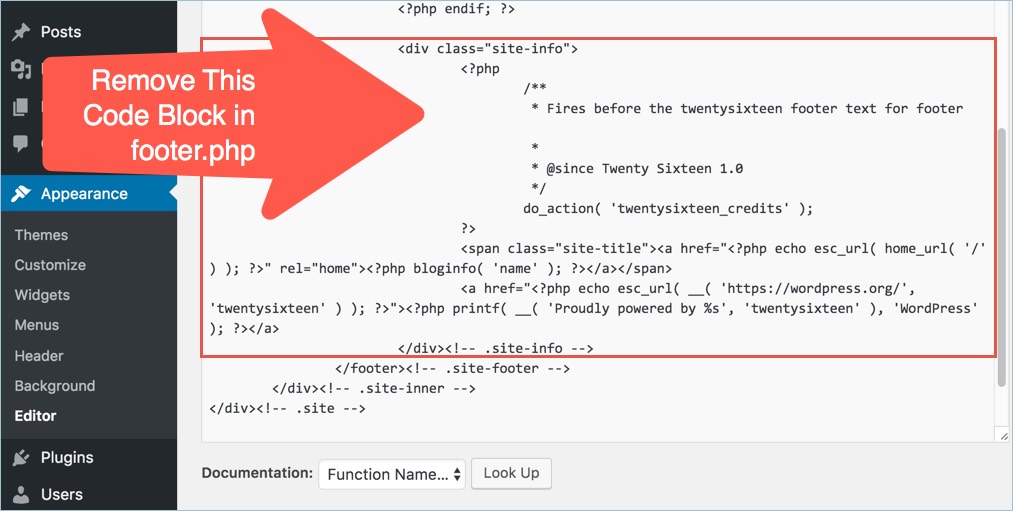
Para remover o bloco de título no WordPress, vá ao seu painel e clique na guia “Configurações”. Nas configurações "Geral", procure a seção "Formatação" e desmarque a caixa ao lado de "Mostrar bloco de título".
Mostrarei como ocultar o título de uma postagem e página do WordPress neste tutorial. Por não exigir uma única linha de código, este programa é ideal. Um título serve como título do seu site e ajuda os visitantes e os mecanismos de pesquisa a encontrar conteúdo em seu site. Neste tutorial, falarei sobre como usar o plugin Hide Title . Ele permite que você adicione uma nova funcionalidade a postagens e páginas. Para ocultar o título, clique na caixa de seleção ao lado dele e salve a página. Caso a janela Ocultar título em seu editor WordPress não esteja visível, você deve ativá-la.
Os plugins neste artigo podem não funcionar com todos os temas. Seu tema deve ser verificado dessa maneira. Você pode ir para a página de aparência do WordPress. Na minha experiência, a primeira coisa que você deve ver é a janela Temas. Se você não tiver, clique no link “Temas” na aparência do painel de administração à esquerda. O botão de personalização pode ser encontrado no canto inferior direito do tema. Uma visualização do seu site é exibida no Personalizador do WordPress.
No lado esquerdo da janela de visualização, você verá todas as opções disponíveis para este tema específico. Existem inúmeras ferramentas disponíveis na grande maioria dos temas. O tema pode não ser capaz de conceder títulos de postagem e página se você tiver que passar pelo processo de root.
